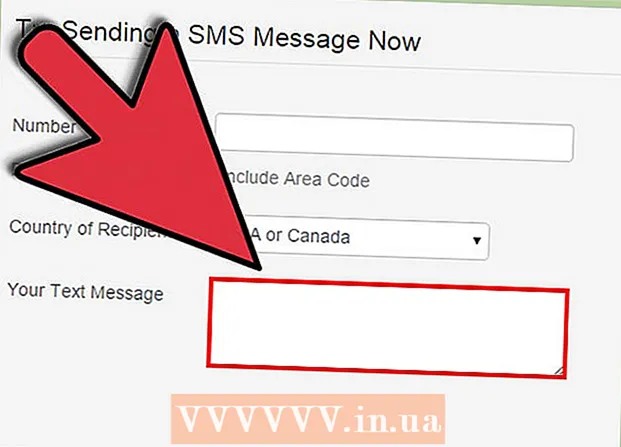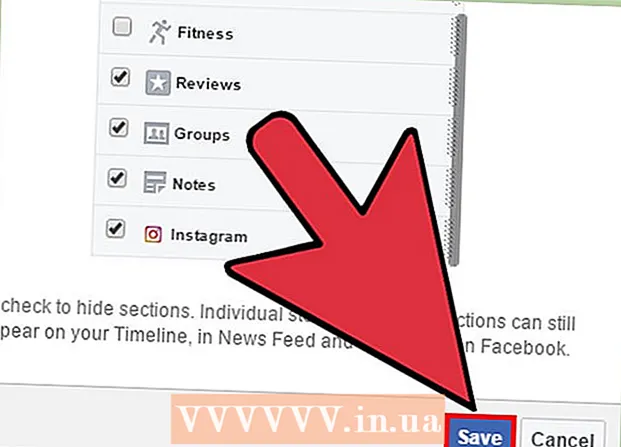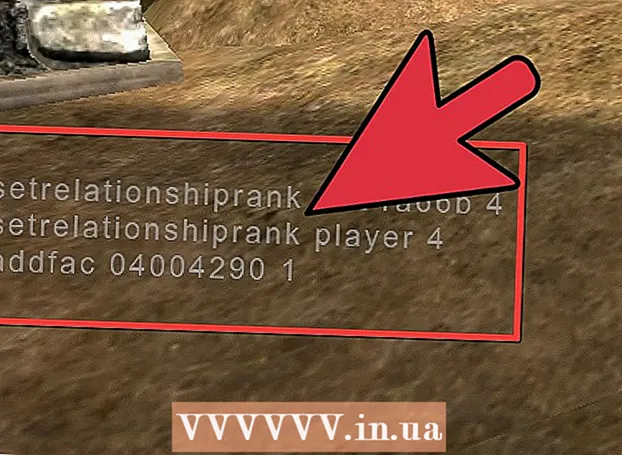Հեղինակ:
Sara Rhodes
Ստեղծման Ամսաթիվը:
16 Փետրվար 2021
Թարմացման Ամսաթիվը:
1 Հուլիս 2024

Բովանդակություն
Կան բազմաթիվ պարամետրեր, որոնք կարող եք փոխել, որպեսզի մկնիկը աշխատի ամբողջ հզորությամբ: Կարդացեք այս հոդվածը ՝ Windows 7 -ում ցուցիչի արագությունը, ոճը և մկնիկի այլ կարգավորումները հարմարեցնելու համար:
Քայլեր
 1 Կտտացրեք Սկսել - Կառավարման վահանակ - Սարքավորումներ և ձայն - Մկնիկ: Կբացվի պատուհան `5 (աշխատասեղան) կամ 6 (նոութբուք) ներդիրներով:
1 Կտտացրեք Սկսել - Կառավարման վահանակ - Սարքավորումներ և ձայն - Մկնիկ: Կբացվի պատուհան `5 (աշխատասեղան) կամ 6 (նոութբուք) ներդիրներով:  2 Կտտացրեք «Մկնիկի կոճակներ» ներդիրին: Այստեղ կարող եք փոխել կոճակների կազմաձևը, հարմարեցնել կրկնակի սեղմման արագությունը և մկնիկի կպչուն կոճակը:
2 Կտտացրեք «Մկնիկի կոճակներ» ներդիրին: Այստեղ կարող եք փոխել կոճակների կազմաձևը, հարմարեցնել կրկնակի սեղմման արագությունը և մկնիկի կպչուն կոճակը: - Կան լրացուցիչ կպչման կարգավորումներ: Դրանք բացելու համար «Կպչուն մկնիկի կոճակ» բաժնում կտտացրեք «Ընտրանքներ»:
 3 Կտտացրեք ցուցիչների ներդիրին: Այստեղ կարող եք փոխել մկնիկի ցուցիչները: Դա անելու համար սխեմաների ընտրացանկից ընտրեք որոշակի սխեմա (կարող եք դիտել մկնիկի ցուցիչի յուրաքանչյուր պատկերակը `կտտացնելով դրա վրա): Այստեղ դուք կարող եք նաև միացնել ցուցիչի ստվերը և թույլ տալ թեմաներին փոխել մկնիկի ցուցիչները: Սեղմեք Փնտրել ՝ մկնիկի լրացուցիչ ցուցիչներ դիտելու համար:
3 Կտտացրեք ցուցիչների ներդիրին: Այստեղ կարող եք փոխել մկնիկի ցուցիչները: Դա անելու համար սխեմաների ընտրացանկից ընտրեք որոշակի սխեմա (կարող եք դիտել մկնիկի ցուցիչի յուրաքանչյուր պատկերակը `կտտացնելով դրա վրա): Այստեղ դուք կարող եք նաև միացնել ցուցիչի ստվերը և թույլ տալ թեմաներին փոխել մկնիկի ցուցիչները: Սեղմեք Փնտրել ՝ մկնիկի լրացուցիչ ցուցիչներ դիտելու համար:  4 Կտտացրեք ցուցիչի ընտրանքների ներդիրին: Այստեղ կարող եք փոխել ցուցիչի արագությունն ու ճշգրտությունը, սահմանել սկզբնական դիրքը պատուհանում, ցուցադրել ցուցիչի հետքը, թաքցնել ցուցիչը ստեղնաշարի մուտքագրման ժամանակ և Ctrl սեղմելիս ցույց տալ ցուցիչի տեղը:
4 Կտտացրեք ցուցիչի ընտրանքների ներդիրին: Այստեղ կարող եք փոխել ցուցիչի արագությունն ու ճշգրտությունը, սահմանել սկզբնական դիրքը պատուհանում, ցուցադրել ցուցիչի հետքը, թաքցնել ցուցիչը ստեղնաշարի մուտքագրման ժամանակ և Ctrl սեղմելիս ցույց տալ ցուցիչի տեղը:  5 Բացեք «Անիվ» ներդիրը: Այստեղ կարող եք փոխել ուղղահայաց և հորիզոնական ոլորման պարամետրերը: Ուղղահայաց ոլորումը թույլ է տալիս ոլորել էջը վեր կամ վար: Անիվը մեկ կտտոցով պտտելիս կարող եք կարգավորել տողերի քանակը, կամ կարող եք այն սահմանել, որպեսզի ոլորի մեկ էկրան (երբ անիվը մեկ կտտոցով շրջեք): Հորիզոնական ոլորումը ոլորում է էջը աջ կամ ձախ և աշխատում ՝ անիվը թեքելով կողքի:
5 Բացեք «Անիվ» ներդիրը: Այստեղ կարող եք փոխել ուղղահայաց և հորիզոնական ոլորման պարամետրերը: Ուղղահայաց ոլորումը թույլ է տալիս ոլորել էջը վեր կամ վար: Անիվը մեկ կտտոցով պտտելիս կարող եք կարգավորել տողերի քանակը, կամ կարող եք այն սահմանել, որպեսզի ոլորի մեկ էկրան (երբ անիվը մեկ կտտոցով շրջեք): Հորիզոնական ոլորումը ոլորում է էջը աջ կամ ձախ և աշխատում ՝ անիվը թեքելով կողքի:  6 Կտտացրեք «Սարքավորումներ» ներդիրին: Այստեղ կարող եք դիտել համակարգչին միացված մկնիկի բնութագրերը (մոդել, վարորդ և այլն):
6 Կտտացրեք «Սարքավորումներ» ներդիրին: Այստեղ կարող եք դիտել համակարգչին միացված մկնիկի բնութագրերը (մոդել, վարորդ և այլն):  7 Բացեք «Touchpad» ներդիրը (այս ներդիրը հասանելի է միայն նոթբուքերում): Կտտացրեք «Կտտացրեք հպման վահանակի կարգավորումները փոխելու համար» հղմանը: Հետևեք հրահանգներին ՝ հպման վահանակի կարգավորումները փոխելու համար:
7 Բացեք «Touchpad» ներդիրը (այս ներդիրը հասանելի է միայն նոթբուքերում): Կտտացրեք «Կտտացրեք հպման վահանակի կարգավորումները փոխելու համար» հղմանը: Հետևեք հրահանգներին ՝ հպման վահանակի կարգավորումները փոխելու համար:  8 Կտտացրեք OK ՝ ձեր կարգավորումները պահպանելու համար կամ Չեղարկել ՝ փոփոխությունները մերժելու համար:
8 Կտտացրեք OK ՝ ձեր կարգավորումները պահպանելու համար կամ Չեղարկել ՝ փոփոխությունները մերժելու համար:
Խորհուրդներ
- Նկարագրված քայլերը գործում են նաև Windows- ի այլ տարբերակներում, սակայն ընտրացանկի տարրերը կարող են փոքր -ինչ տարբերվել: